Playlist Generator Pro
Программа Playlist Generator Pro позволяет создавать плейлисты с заданной ротацией. Ротация определяет, какие треки, из какого источника и сколько треков будут добавлены в плейлист. В программе есть опция для предотвращения повторного добавления одних и тех же треков, исполнителей, альбомов, а также фильтры и другие правила. Используя генератор плейлистов, можно автоматически создавать плейлисты по заданному шаблону. Плейлисты можно создавать либо вручную, либо по расписанию, используя команду generate.
Чтобы запустить Playlist Generator Pro, выберите в меню Плейлист -> Генератор плейлистов.
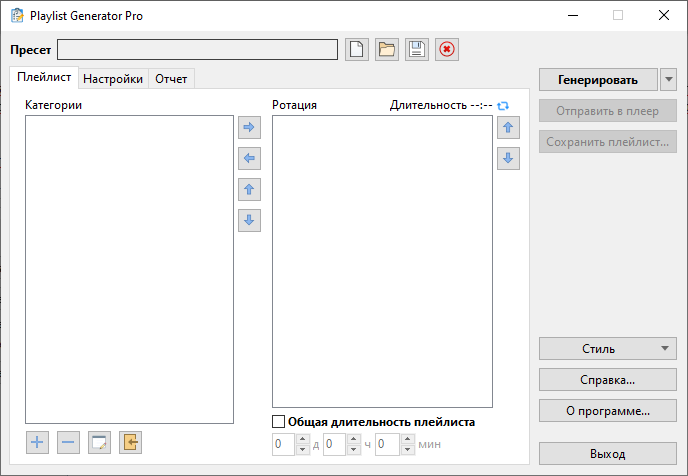
Общие сведения и пример использования
Программа Playlist Generator Pro создает плейлист с заданной ротацией, состоящей из определенных категорий.
Категория состоит из треков, которые будут использованы в плейлисте.
Пример:
Создадим плейлист продолжительностью 8 часов со следующим составом:
▪Top100
▪Station ID
▪Music
▪Station ID
▪Music
▪Station ID
Как нетрудно заметить, у нас всего 3 типа треков. Поэтому создадим 3 категории треков: Station ID, Top100, и Music.
Для создания категории щелкните по кнопке «+» под списком категорий. Появится окно с настройками категории:
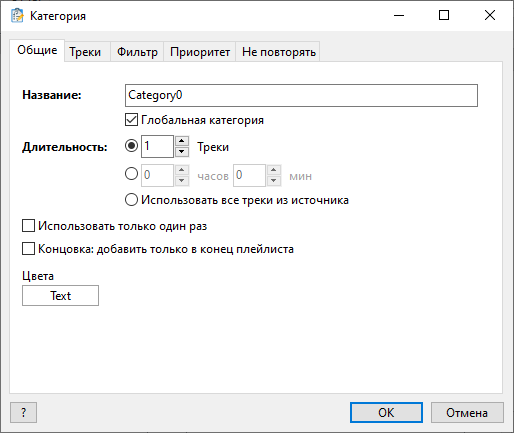
• На вкладке Общие введите название категории (она будет показана в списке под этим названием, например: «Music»), длительность (в примере выше это 1 трек).
• На вкладке Треки выберите источник треков для данной категории. Это может быть плейлист, папка, музыкальная база или отдельный трек. Из указанного источника будет взято нужное количество треков.
• Для категории Station ID рекомендуется включить опцию «Игнорировать опции "не повторять исполнителя/трек"» на вкладке Не повторять. Данная опция рекомендуется для джинглов, вставок с информацией о станции и немузыкальных треков.
• Щелкните по кнопке OK.
• Аналогично создайте остальные категории.
После создания всех категорий необходимо задать состав плейлиста. Выберите нужную категорию в списке и щелкните по кнопке «стрелка вправо», чтобы добавить эту категорию в состав плейлиста. Для изменения порядка категорий в списке воспользуйтесь кнопками «стрелка вверх» и «стрелка вниз» (справа от списка), а для удаления категории из списка — кнопкой «–» (в левом нижнем углу окна). Категории также можно перетаскивать мышью.
В приведенном выше примере будет создан следующий плейлист:
* Top100
* Station ID
* Music
* Station ID
* Music
* Station ID
Это означает, что в состав плейлиста войдут лишь эти четыре элемента.
В примере нам нужно было создать плейлист продолжительностью 8 часов, поэтому мы воспользовались опцией «Общая длительность плейлиста», выставив 8 часов 0 минут. Если не включить эту опцию, то генератор плейлиста лишь однократно пройдет через состав плейлиста (ротацию), и на этом создание плейлиста будет завершено.
При включенной опции «Общая длительность плейлиста» (как в нашем примере) генератор будет вновь и вновь проходить через состав плейлиста до достижения требуемой продолжительности.
Результат будет примерно такой:
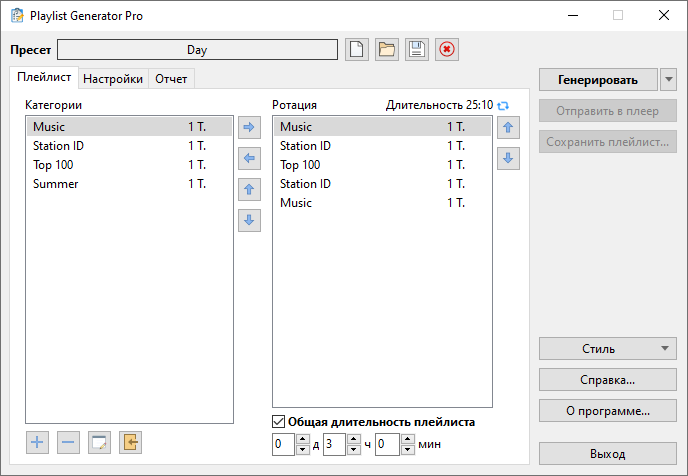
Est. duration - показывает время одного цикла ротации.
Total playlist length - показывает общее заданное время проигрывания плейлиста.
Чтобы повысить качество плейлиста, на вкладке Настройки можно задать разные правила запрета повтора.
Опции создания плейлиста можно сохранить для последующего использования (кнопка «Сохранить пресет» в верхней части окна). Чтобы переименовать пресет, нажмите правой кнопкой мыши на название пресета. Сохраненный пресет можно использовать, например, для запланированного автоматического создания плейлистов.
Для создания плейлиста щелкните по кнопке «Генерировать». Откроется вкладка «Отчет», где можно просмотреть ход создания плейлиста, ошибки и результирующую длительность.
Плейлист можно сразу загрузить в программу RadioBOSS, щелкнув по кнопке «Отправить в плеер».
Для сохранения созданного плейлиста в файл щелкните по кнопке «Сохранить плейлист».
Вы можете создавать несколько плейлистов сразу. Для этого нажмите на стрелку рядом с кнопкой Генерировать - Создать несколько плейлистов... Подробнее о создании нескольких плейлистов.
См. также